Создание ресурса нескольких служб ИИ Azure
Для использования службы "Понимание содержимого" требуется ресурс Служб искусственного интеллекта Azure. Этот ресурс с несколькими службами обеспечивает доступ к нескольким службам ИИ Azure с одним набором учетных данных.
Необходимые компоненты
Чтобы приступить к работе, требуется активная учетная запись Azure. Если у вас нет подписки, вы можете создать бесплатную подписку.
После получения подписки Azure создайте ресурс служб ИИ Azure в портал Azure. Ресурс нескольких служб ИИ Azure указан в разделе "Службы ИИ Azure" → службах ИИ Azure на портале:
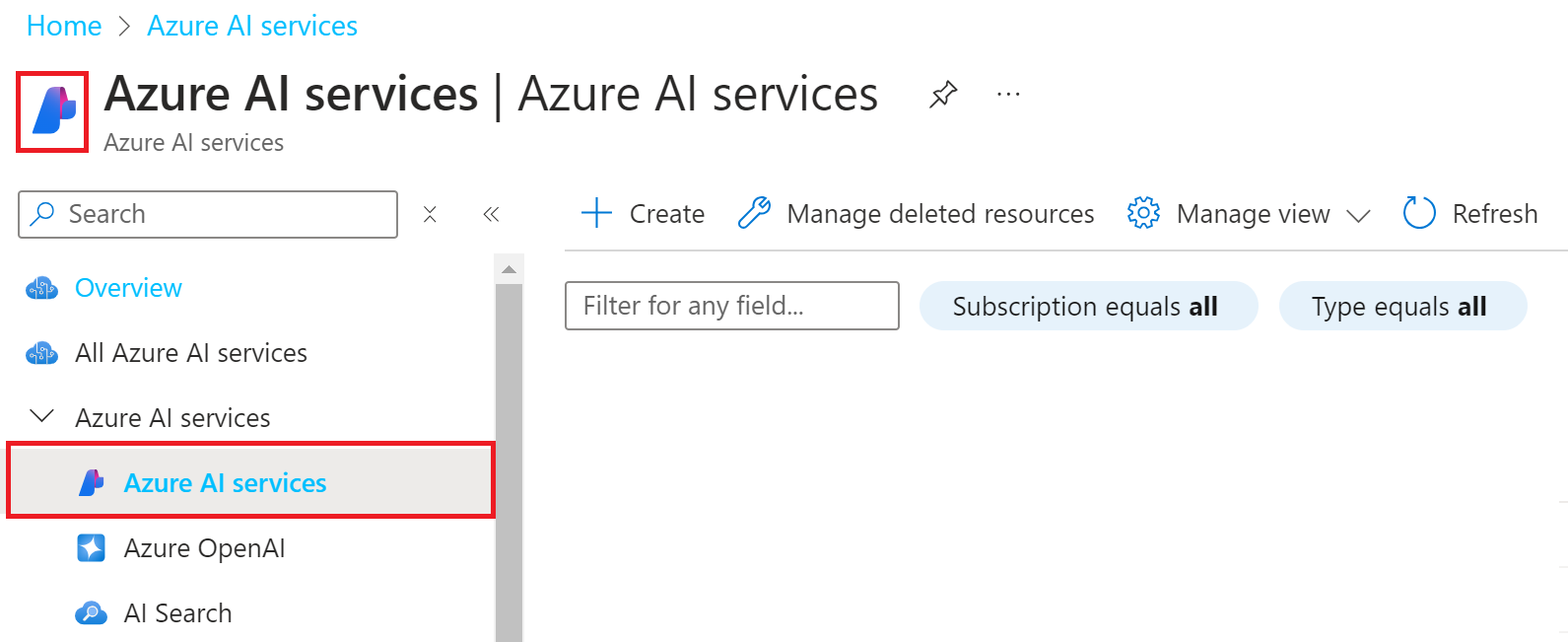
Внимание
Azure предоставляет несколько типов ресурсов с именем служб ИИ Azure. Не забудьте выбрать тот, который указан в разделе "Службы ИИ Azure" → службах ИИ Azure с логотипом, как показано ранее.
Выберите кнопку Создать.
Создание ресурса
Чтобы использовать службу "Распознавание содержимого ИИ Azure", необходимо создать ресурс Службы искусственного интеллекта Azure в поддерживаемом регионе. Функции распознавания содержимого доступны в следующих регионах:
| Географический регион | Область/регион | Идентификатор региона |
|---|---|---|
| US | западная часть США | westus |
| Европа | Центральная Швеция | swedencentral |
| Австралия | Восточная Австралия | australiaeast |
Заполните поля служб ИИ Azure со следующими значениями:
- Подписка. Выберите одну из доступных подписок Azure.
- Группа ресурсов. Группа ресурсов Azure, содержащая ресурс. Вы можете создать новую группу или добавить ее в существующую группу.
- Имя. Введите имя для ресурса. Мы рекомендуем использовать описательное имя, например YourNameAIServicesResource.
Настройте другие параметры для ресурса по мере необходимости, чтение и принятие условий (как применимо), а затем нажмите кнопку "Проверить и создать".
Azure выполнит быструю проверку, через несколько секунд вы увидите зеленый баннер с сообщением о том, что Проверка пройдена.
После появления баннера проверки нажмите Создать в нижнем левом углу.
После выбора "Создать" вы будете перенаправлены на новую страницу, где будет сообщение Развертывание выполняется. Через несколько секунд вы увидите сообщение о том, что Развертывание завершено.